双win10系统引导 win10双系统引导设置教程
更新时间:2023-07-26 16:48:58作者:xiaoliu
在现代科技的发展下,越来越多的人选择在一台电脑上安装双Win10系统,双Win10系统引导是一项重要的设置,它能够帮助用户在开机时选择要运行的操作系统。而对于那些刚刚接触双Win10系统的人来说,设置双Win10系统引导可能会有一些困惑。本文将为大家介绍Win10双系统引导的设置教程,帮助大家轻松掌握这项技能。无论您是为了工作需要还是个人兴趣,掌握双Win10系统引导设置将为您的电脑使用带来更多便利和选择。
方法如下:
1.在win10选左下角,右键系统。
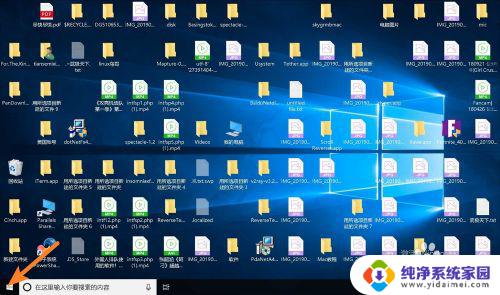
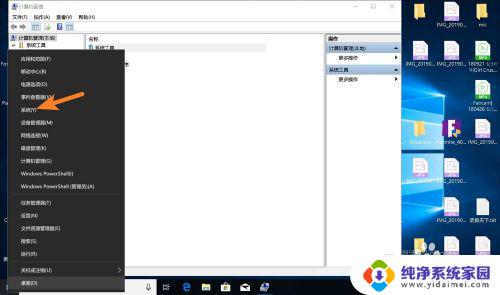
2.点击系统信息,点击高级系统设置,如图。
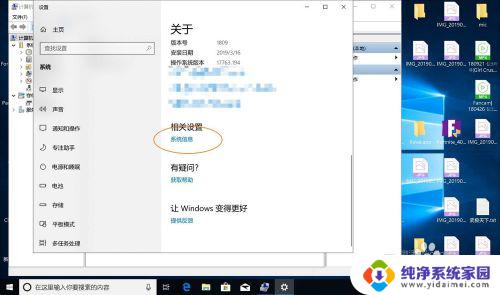
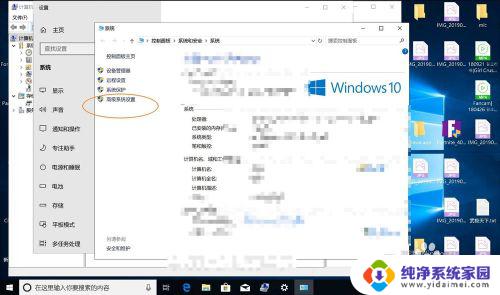
3.点win10上启动恢复的设置,点击默认操作系统,建议选择双系统中的win10。
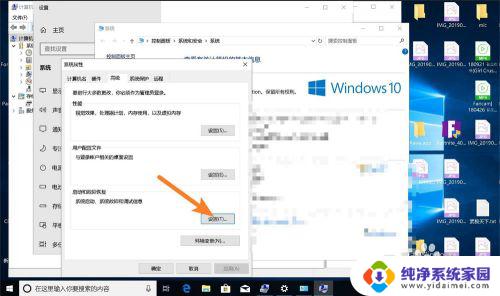
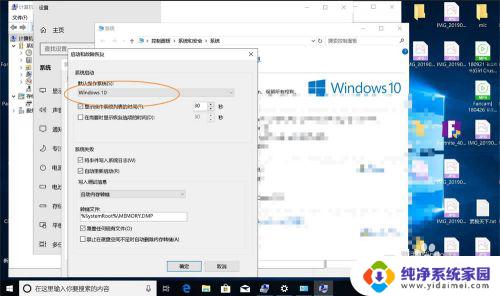
4.然后在30秒设置为10秒,方便快速启动。之后点击两个确定,那么即可设置好了引导。默认会引导win10系统。
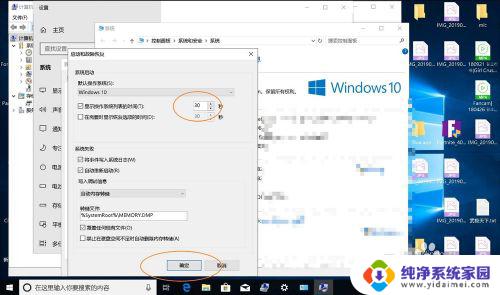
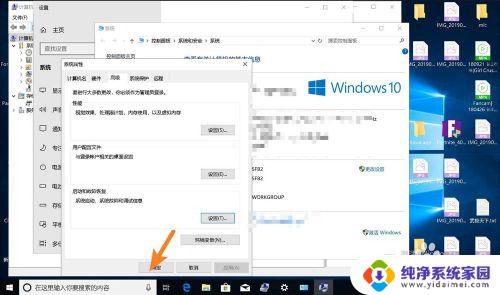
以上是双Win10系统引导的全部内容,如果需要,您可以按照步骤进行操作,希望这对您有所帮助。
双win10系统引导 win10双系统引导设置教程相关教程
- win10系统下修复双系统 Win10双系统开机引导修复方法
- win10选择系统启动 Win10双系统默认启动系统设置教程
- win10多系统引导菜单 Windows 10多系统菜单使用技巧
- win10怎么进入第二个系统 win10双系统启动设置教程
- win10两个引导删除一个 WIN10删除多余系统步骤
- 双系统怎么启动win10 Win10如何设置双系统启动
- mac双系统默认启动win10 MAC双系统设置默认启动为win10方法
- 双系统如何进入win10 如何设置苹果双系统默认启动为win10
- win10删除启动项 如何在Windows10系统中删除多余开机引导项
- 在win10系统下装win7 原装win10装win7双系统教程
- 怎么查询电脑的dns地址 Win10如何查看本机的DNS地址
- 电脑怎么更改文件存储位置 win10默认文件存储位置如何更改
- win10恢复保留个人文件是什么文件 Win10重置此电脑会删除其他盘的数据吗
- win10怎么设置两个用户 Win10 如何添加多个本地账户
- 显示器尺寸在哪里看 win10显示器尺寸查看方法
- 打开卸载的软件 如何打开win10程序和功能窗口